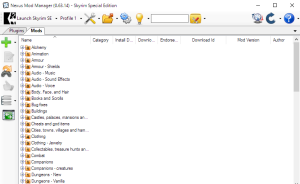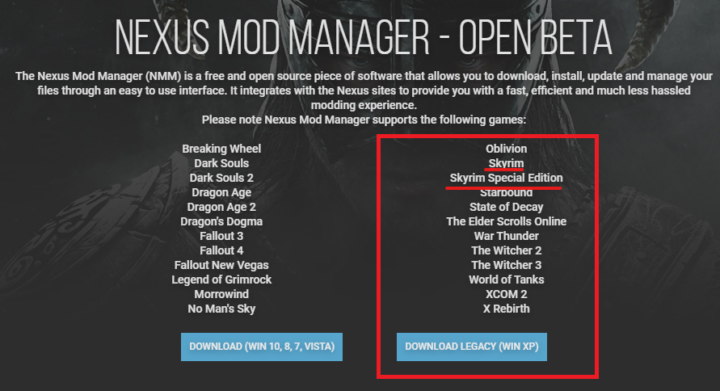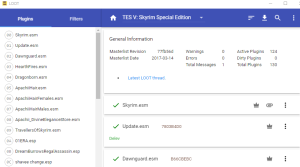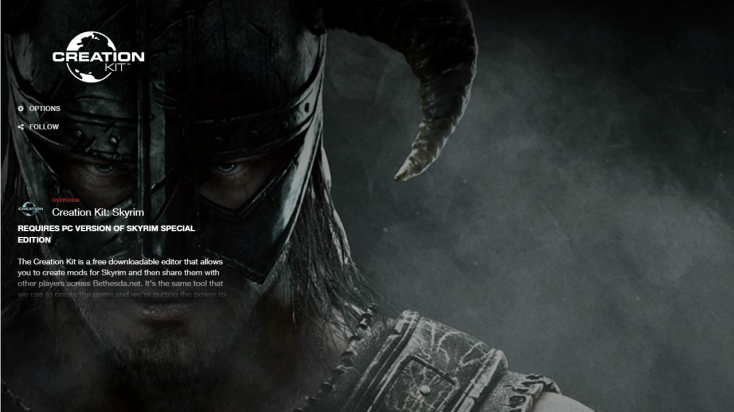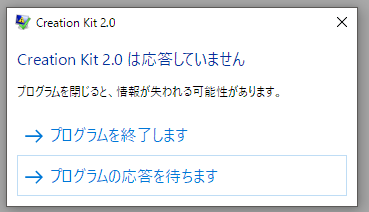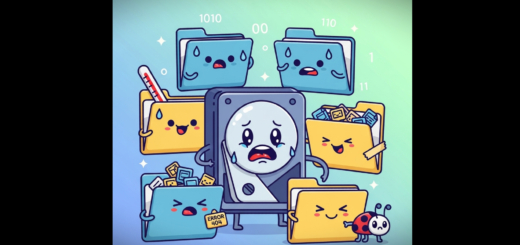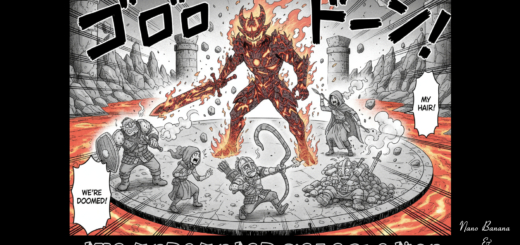【Skyrim SE】PC版スカイリム・スペシャルエディションを始める時に知っておいた方が良い事(まとめ)

今でも頻繁にスカイリムSEのセールはSteamで実施されて、現在もプレイヤーを増やし続けているスカイリム。
過去に色々な事を書きなぐって来て、スペシャル・エディションを初めてプレイする時や、オリジナル版から移行する時に知っておいた方が良い事を今更だけど個人視点で纏めておきました。
今月、PCを新調する事になって、現在自環境ではスペシャル・エディションの再構築をやってますが、この記事の記述も古くなっている場合もあるので、SEの再構築に合わせて確認しながら訂正中です。
目次
日本語版より英語版→日本語化してプレイする事の薦め
SE版に日本語版があるのに、なぜわざわざ英語版を日本語化する必要があるのか、その理由について書いておきます。
オリジナル版で英語版日本語化の環境でプレイして来た人は、SKSEが使えいない…とか既に承知の事だと思うけど、更にSEのPC日本語版はパッチが対応していない…と言う”闇”が存在しています。(その後、何のリリースも無いから、多分今でもそうの筈)
PCの日本語版は公式アップデートに対応していない
現在、SEの公式パッチは1.4まで出てるものの、PS4版、Xbox版のコンシューマー版の日本語版(コンシューマー版の日本語版は1.03まで?)とPC英語版は全てパッチ対応だけど、どういうわけかPC日本語版でパッチは対応されてません。アップデート1.3版では、ディスプレイのリフレッシュレート144hzに対応し、最新のSEのバッチ(現時点では1.4版)まで、色々なパフォーマンスの改善がされて来ました。
既にリフレッシュレート144hz対応のディスプレイを持っている人にとっては、これはかなり大きな要素と思ってます。もしパッチをあてずに144hzのリフレッシュレートでスカイリムSEをプレイするとどうなるのか? 自分は環境では強烈な笑い話にもなるほどすごい事が起きていたから、その件は以下の記事に纏めてあります。
オリジナル版でもリフレッシュレート144hzはおかしくなるけど(確認済)、SEでは公式のパッチ(アップデート)を用いる事でこれに対処する事が可能です。
将来来るだろうSKSE(システム拡張)が日本語版では使えない可能性
また、将来来るであろうシステム拡張であるSKSEがオリジナル版と同じく日本語版では使えないだろう…事が予測されています。SKSEは、現在は未だスペシャル・エディション版では出てないものの、現在制作グループがその作成中である事は明言しているので、いつになるかは言えないものの、いずれは使えるようになると思われています。
このSKSEを入れる事で、バニラでは出来なかった事を可能してくれるわけだけど、例えば、バニラではたった一人しか連れて歩けないフォロワーを数人纏めて連れて歩けるようになるとか、SKSEの恩恵とは計り知れないほど大きいものです。
また、もしかしたらSE版では日本語環境では使えない他のMODもSEにもあるかも?(オリジナル版にはありました)
その為、英語版の日本語化はひと手間が必要なものの、最初から施行しておくと後々がすごく楽になるかと思います。一度日本語化してしまえば、日本語版と全く変わりはありません。
英語版の日本語化の方法
そして、英語版の日本語化については、以下に記事で詳しく纏めてあります。
(…と言うか、11/10に日本語版が来たばかりの記事を最近わかりやすく纏め直しました!)
CKを使う人の為のMOD方式の日本語化の方法
また自分の環境では、CK(クリエーション・キット)を使う事が多くて、CKの文字化けと読み込みのフリーズ回避で日本語化をMOD方式にしています。CKを使わない人は必要無いように思うけど、CKを使用する人にはお薦めです。
PC版Skyrim SEと同時に入れておいた方が良いアプリケーション・ソフト
PCでスカイリムを始める人の殆どがMODを入れてプレイする事を意識してると思うんで、MODを入れるのと同時に揃えておくと便利なアプリケーションツールを紹介しておきます。(オリジナル版からの移行組の人は、わかってると思うからスルーして下さい)
Nexus MODマネージャー (Nexus)
NexusからMODがボタン一つでDL出来るようになるツールで、この他に色々とMODの管理が便利になります。
2019年9月追記
今まで紹介していたリンクの方法が古くなった為、有名MODを沢山作られているtktkさんのサイトを参考にさせてもらって下さい。
また現在のNexus MOD ManagerのDLページはこうなってます。
スカイリムのSEやオリジナル版の場合、右側のファイルを選んで下さい。
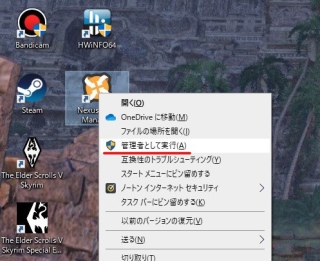 気を付けてほしいのは、Win8以降、管理者権限じゃないとアプリの立ち上げが出来ない場合があって、英語のエラーが出て進めない時は、一度NMMを閉じて、デスクトップアイコンを右クリックして「管理者として実行」と言うのを行って下さい。
気を付けてほしいのは、Win8以降、管理者権限じゃないとアプリの立ち上げが出来ない場合があって、英語のエラーが出て進めない時は、一度NMMを閉じて、デスクトップアイコンを右クリックして「管理者として実行」と言うのを行って下さい。
(↑ 2019年9月追記 PC変えて再びこれにハマりましたw すっかり忘れていた)
——追記&修正 終了——–
また、自分が書いたMOD方式の日本語化は、このNMMのツールを通して日本語化のON/OFFをする事になります。
sseTranslator (Nexus)
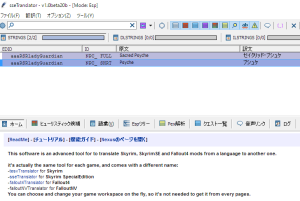
これはMODの翻訳をしてくれるツール。MODは殆ど英語だから、Dataベースさんに有志の人たちが上げてくれてる翻訳を使う為にはこのツールが必要です。勿論、このツールがあれば自分で翻訳も可能です。
使い方については、MOD Dataベースさんに有志が詳しく書いてくれてるんで、参考にさせてもらって下さい。
MOD Dataベース sseTranslator
そして、MOD形式の日本語化をしてる人は、sseTranslatorで日本語化に使用するファイル指定がやや特殊な為、それについては自分の方でも記事を書いてるんでそれを参考にして下さい。
![]() 日本語化をMOD形式にしてsseTranslatorを使う場合 (11/22 追記)
日本語化をMOD形式にしてsseTranslatorを使う場合 (11/22 追記)
日本語化の詳細記事に日本語化のバックアップファイルの作り方を書いておいたけど、MOD方式日本語化の人はそのファイルを使うといいように思います。
Loot (Nexus)
LootはMODを複数導入している時、そのロードオーダーをクリック一つで最適化してくれるものです。
なぜMOD管理にロードオーダーが大事なのかも含めて、Lootの使い方については先日詳細記事を書いたんで、それを参考にして下さい。
取り敢えず、この3つアプリケーションソフトを使えれば、MODを導入するのも管理するのもそれほど苦労せずに済むように思います。
MODがそれなりの量になった時、使用を考えたいツール
その他にも有用なアプリケーション・ソフトがあるけど、オリジナル版から慣れてる人は、オリジナルと同じものでSEで使えるものを導入すればよいと思うし、PCの操作にあまり慣れてない人は、少ーし慣れて来たり、MODがそれなりの量になって来たら、以下のアプリケーション・ソフトの使い方も勉強してみると、色々な問題を回避出来たりその修正が可能になるように思います。
SEのCK(クリエーション・キット)はどこにあるの?
MODを自分で制作したくなったり、ゲームの何かを修正したい場合、必要になるツールがCK(クリエーション・キット)です。64bit版のSEでは、32bit版のオリジナルのCKは使用出来ないので、SEでもCKを使う場合は、SE用のCKを落とす必要があります。
しかし、オリジナル版のCKはSteamでDL出来たけど、SE用のものはFO4と同じBehtesda.netの中にあります。
Bethesda.netは、アカウントを作っておくことでゲーム中からBethesda.netにアクセスも可能で、PC版のMODを落とす事も可能だけど、コンシューマー版を使用する人がこちらのMODでお世話になる事が多いと思ってます。
SEのCKは、エルダースクロールズ・レジェンズと同じ場所にあるので、Besethda.netでのアカウントの作り方は書いてないものの、レジェンズの落とし方は書いてるので、方法は全く同じで落とす事が可能なので、そのレジェンズの記事を参考にして下さい。
![]() TES Legendsの入手の仕方
TES Legendsの入手の仕方
(レジェンズを落とす同じページにSEのCKもあるので、同じ要領でインストールをして下さい)
日本語化の環境では、SEのCKは読み込みでフリーズしやすい
SEの環境では、日本語化したまま読み込もうとすると自分の環境では読み込みの最後の方でフリーズしたように動作が止まってしまう事が殆どです。その為、日本語化をMOD方式にして、それをOFFにしてCKを使っているけど、その方法は、既にこの記事の最初に説明しています。
また、複数のマスターファイルを読み込もうとすると読み込みが失敗するのもオリジナルと同じで、
CKをインストールすると付いて来るCK iniに(場所はSkyrim Special Edition ← Dataの上)
bAllowMultipleMasterLoads=1
を書き込む必要があります。
SEのCK作業中、数分で落ちてしまう場合
また、自分の環境では(おそらくWin10が影響?)では、CKで作業すると数分で落ちる事が多発。
同じくCK iniの最後に
bEnableAudio=0
オーディオファイルを無効にする事を書き込む事で、何時間作業しようと落ちる事がなくなりました。(自分の所は、これでもちゃんと警告音とか鳴ってるんだけど…汗)
しかし、この処置をすると確かに落ちないんだけど、CKを終わらせる時にウィンドが素直に閉じてくれなくなるので、右上のウィンドを閉じる✖ボタンを何度も押して、
終わらせる時に出て来る自動セーブも出て来ない事もあるから、CKのセーブはマメに自分から行った方が良いです。
オリジナル版のMODをSEで使う時の注意点
実はオリジナル版のMODはSE環境でかなり使えるものの、以下のものは注意して下さい。
旧版のBSAファイルが付属してるMODは、そのままではSEでは使用できない
BSAファイルが付属してるオリジナル版MODは、ゲーム起動時に100%立ち上がらなくなります。
解決法
BSAファイルを解凍して、BSAをリパッケージしないまま、そのファイルをSEのDataに入れる
My Home is Your Homeのオリジナル版を使う記事で、この方法を説明しています。
(現在、My Home is Your HomeはSE版があるので、この作業は必要ありません)
![]() My Home Is Your Home のSE用のパッケージを作る
My Home Is Your Home のSE用のパッケージを作る
旧版の一部の古いnifのメッシュは、SE版では変換出力が必要
古いNifが使用されているメッシュのMODは、メッシュが読み込まれずおかしな表示になります。
 これは自分のプレイおいての写真だけど、SEの上記の写真のように三角の謎表記になります。
これは自分のプレイおいての写真だけど、SEの上記の写真のように三角の謎表記になります。
解決法 以下の記事に纏めてあります
![]() SE用のNIF Optimizerで、オリジナル版のメッシュが変換出力が可能
SE用のNIF Optimizerで、オリジナル版のメッシュが変換出力が可能
但し、オリジナル版の全ての装備等がこうなるわけではなく、比較的新しいものは変換せずそのまま使えるものもあります。
また、オリジナルからフォロワー等のNPCのキャラクターの顔がおかしくなる場合も、NIF Optimizerで何とかなる場合があるようで(自分の所では未経験)、NIF Optimizeは、現在は顔にも対応してるようです。
オリジナル版のMODをSEで使用する方法
これは慣れてる人には何て事ない作業でも、espファイル以外にscriptやtextureやmeshとか付いてるものは、そのままDataに放り込んでしまうとアンイストールの時にファイルの回収(削除)が大変になるから、マニュアルでDLした旧版のファイルを解凍せずにNexusのMODマネージャーあたりでアップするのが簡単です。
SkyUI(2.2)をSEで使う記事で、オリジナル版MODを使う方法を詳しく書いてるんで、その記事を参考にして下さい。
スペシャル・エディションのMODはどこで落とせるの?
殆どの人がわかってるとは思うけど…
現在、公の所では以下の所でPC版のSE用のMODが落とせます。
- オリジナル版からお馴染みのNexusmodsのSE用のページ
- NexusModsの有志による日本語の説明が必要な場合
- ベセスダの公式ページから
ベセスダの公式では、スタッフのお薦めMODも展開されています。
![]() ベセスダ・チームが「お薦めMOD」の紹介を始める Bethsda.netからのMOD総DL数はFO4とSEで1億7,500以上
ベセスダ・チームが「お薦めMOD」の紹介を始める Bethsda.netからのMOD総DL数はFO4とSEで1億7,500以上
SEのゲームが立ち上がらない等の不具合を抱えた場合
MODを入れておかしくなってる場合を除き(これらは自己管理が非常に必要)、MODを入れても無いのにゲームが立ち上がらない…等の問題は以下のトラブルシューティングのチェックリストを参考にして下さい。
![]() 【Skyrim SE】皆の検索ワードに答えてみた リディアのガニ股、結婚、ハーレム、スカイリムSEが起動しない、画面のチラツキ…まで
【Skyrim SE】皆の検索ワードに答えてみた リディアのガニ股、結婚、ハーレム、スカイリムSEが起動しない、画面のチラツキ…まで
SEでのトラブルシューティングのチェックリスト
- アンチウィルスやアンチスパイウェアのソフトのアプリケーションを無効にしてみる。また、スカイリムのディレクトリが、それらのホワイトリストである事を確実にする。
- ウィンドウズのOSが最新である事を確認する。← 問題を抱えているなら、これをやらない理由はありません。つべこべ言わずにこれに手を付ける。
- NET Framework 4.6 windowsへのアップデートが絶対に必要。
- 最新のDirectXをダウンロードしてみる
- ビデオカード(のドライバ)が最新であるか確認。
- サウンドカード(のドライバ)が最新であるか確認。
- スカイリムSEが、ドライブCにあるか?(他のドライブや外付けドライブではなく)
- MODをインストールしていない(これはトラブルシューティングの為です!)
- my gameのフォルダに2つのskyrim iniファイルがあるか確認する
- ランチャーを起動する
- skyrim iniがある事とその中身が空欄ではない事を確認する
- ディスプレイ・モニターは60Hz(注)に設定する(vsyncを有効、gsyncを無効、同様にこれはビデオカードの設定で行うべき)
- ワコム、USBメモリー、外付けドライブ等を取り外してみる(これは直接関係ないもののデバックに役立つ)
- Visual Studio C++ 2015 RedistributableのX86とX64がシステムに正しくインストールされている事を確認する。もしそうではなかった場合、一旦その両方をアンインストールして、マイクロソフトのサイトからマニュアルでインストールし直す。
- このページ(Unofficial Bug / Crash thread)の該当するパッケージから欠けているものをダウンロード&インストールする
- それでもC++ Redistributableを修正した時やDLLエラーのようなエラーが出るようなら、管理者としてコマンドプロンプトを実行し、引用符を付けずに”sfc /scannow”と入力して下さい。マイクロソフトは、このコマンドを3回実行する事を推奨しています。これにより、PCの中で壊れたどんなファイルシステムも修復できるでしょう。
- もし、この時点でスカイリムがクラッシュを続けるなら、Default Deviceのアドヴァンス・オプションにて「このデバイスのコントロールにおいて独占的な制御を許可する(Allow applicatinos to take exclusive control of this device)からチェックを外し、デフォルトのフォーマットが、16bit、44100Hz(CD Quality)である事を確認して下さい。
- もしそれでも15分おきかそれ以上でクラッシュが起きていたら、「タッチキーボードと手書き」のサービスを無効にする(人によっては、言語の切り替えが必要になる場合もあり)
- スカイリムが起動していても、遅かったり、ちらつきの発生、または物理的におかしい時は、使用のビデオカード情報がGPUのコントロール・パネル上でIGP(Integrated Graphics Processor)に設定されてない事を確認して下さい。スカイリムSEは、専用ハードウェアのようなIGPで無ければどんな設定をしても良いものの、G-Syncは無効、V-Syncは有効、そして60Hz(注)にして下さい。
(訳者注: パッチ1.3でこれは修正されているものの、パッチが入れられない場合は60hzにする)
(訳:管理人 Makoto)
PC版でもPS4やXboxのコントローラーが使いたい
現在、SteamがSteamコントローラーの他にPS4とXboxコントローラーにも公式対抗対応(スミマセン)してる為に、これらをUSBに繋いでSteamの方で設定する事で簡単に使用する事が可能です。
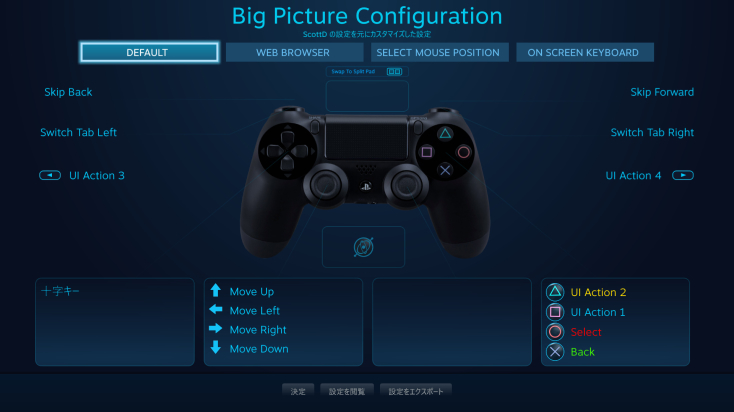
その件については、過去に纏めてあるので以下の記事を参考にして下さい。
- Steam PS4コントローラーに正式対応 その設定の仕方(ゲームごとの設定方法の詳細追記) Skyrim SEでも使えたよー!
- Steam 今度はXbox One、Xbox360等のX-input式のコントローラーに正式対応する
自分の環境では、現在PS4コントローラーを使用してプレイしています。
余談: 海外記事によるオリジナルからSEの変化
海外のPCゲーマーの記事を訳を交えて解説しています。
結構、気づかないような些細な所に変化がある…
![]() 【Skyrim SE】海外記事による実際プレイしてみた”スペシャルエディションにおけるオリジナル版からの変化”
【Skyrim SE】海外記事による実際プレイしてみた”スペシャルエディションにおけるオリジナル版からの変化”
2018/10/16追記: もしスカイリムの冒険初心者だった場合、知っておいた方が良い事?
スカイリムの冒険に慣れていない人が知っておいた方が良いかもしれない海外記事を訳しました。冒険の参考にしてみて下さい。
今後、更に気付いた事や詳細説明等を書いた時は追記をしておきます。